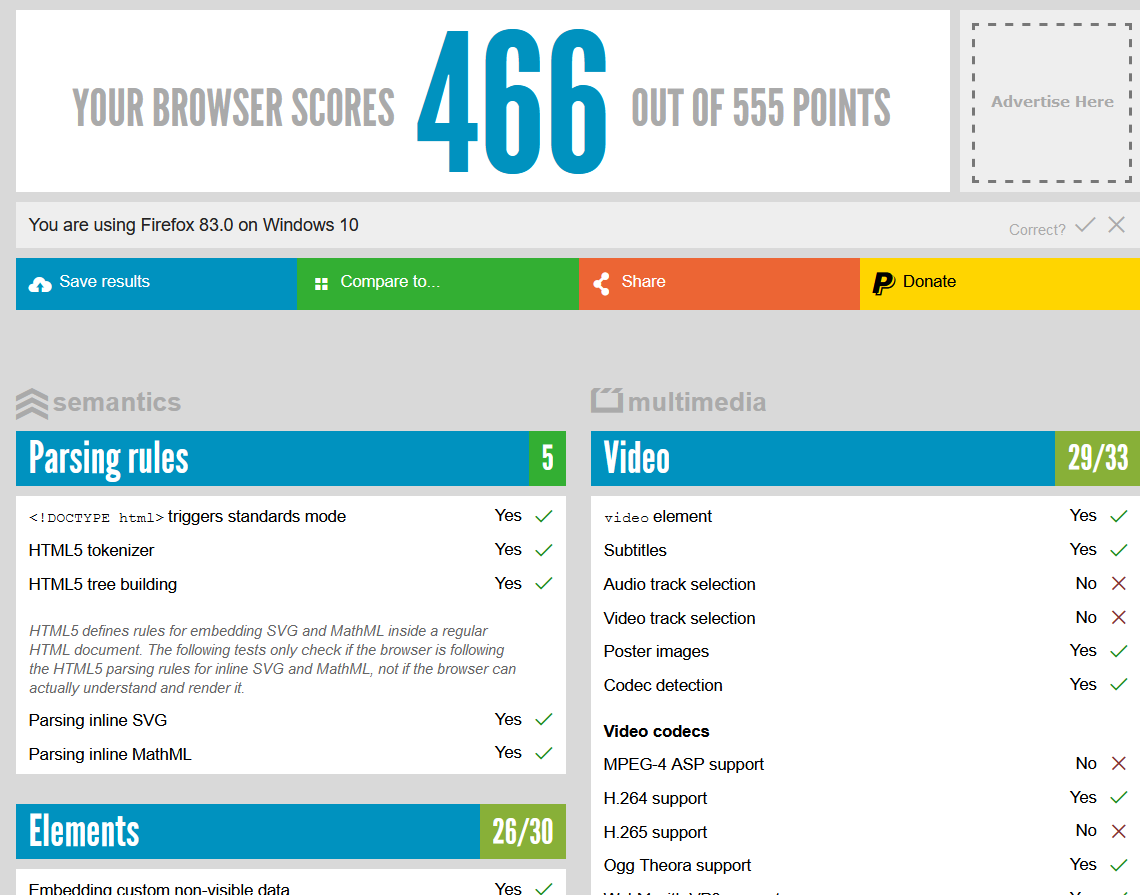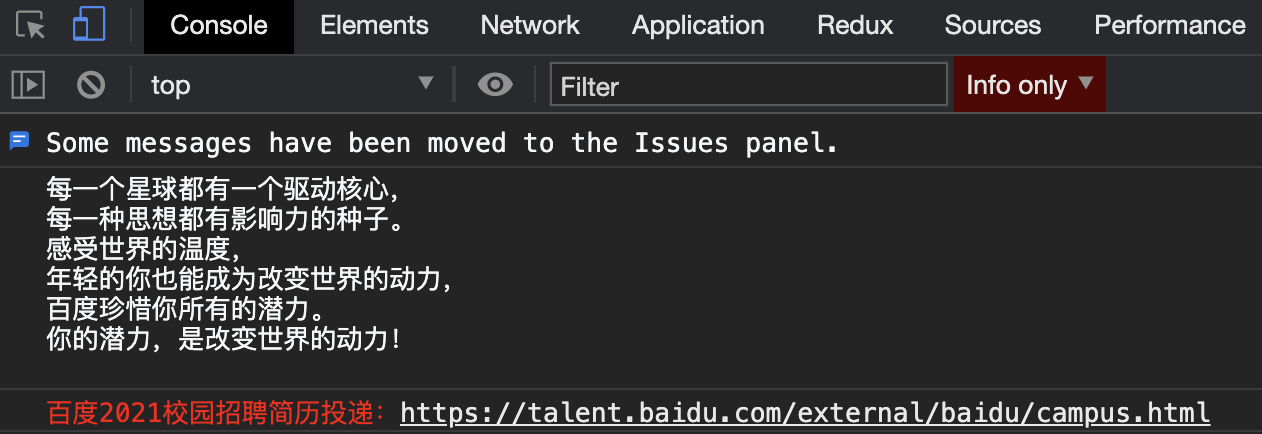为了保障信息安全,防止重大信息泄露,并且能够锁定泄露用户,需要对页面展示的图片加入当前用户信息的盲水印,即最终图片外观看起来和原图一样,但是经过解码以后可以识别出水印信息,并且在截图后仍能进行较好的识别。
经过在网上的学习摸索,看了几位大神的博客以后,我也总结一下自己的代码,分享一下学习经验。
我们将使用以下图片作为原图进行示范:
下面是图片添加盲水印的代码:
<script>
var canvas = document.getElementById("myCanvas")
var ctx = canvas.getContext("2d")
var img = new Image();
var textData,originalData;
img.src = \’./codeImg.png\’
//图片加载完成
img.onload = function(){
//设置画布宽高为图片宽高
canvas.width = img.width;
canvas.height = img.height;
//设置水印字体
ctx.font = \’30px Microsoft Yahei\’;
//由于图片宽度固定为800,我们需要在每一行添加三个水印,每隔100像素新增一行水印
for(var i=50;i<canvas.height;i+=100){
ctx.fillText(\’周杰伦\’, 100, i);
ctx.fillText(\’周杰伦\’, 300, i);
ctx.fillText(\’周杰伦\’, 600, i);
}
//此时画布上已经有了水印的信息,我们获取水印的各个像素的信息
textData = ctx.getImageData(0, 0, ctx.canvas.width, ctx.canvas.height);
//将图片绘入画布
ctx.drawImage(img, 0, 0, canvas.width, canvas.height);
//获取图片各个像素点的信息,将originalData打印出来,会发现是一个非常大的数组(由于文字和图片在同一块画布,因此textData的长度等于originalData长度)
//这个数组的长度等于图片width*height*4,即图片像素宽乘以高乘以4,0-3位是第一个点的RGBA值,第4-7位是第二个点的RGBA值,以此类推
originalData = ctx.getImageData(0, 0, ctx.canvas.width, ctx.canvas.height);
//调用盲水印算法
mergeData(ctx, textData, \’R\’, originalData)
}
function mergeData(ctx, textData, color, originalData) {
var oData = originalData.data;
var newData = textData.data
var bit, offset; // offset的作用是找到结合bit找到对应的A值,即透明度
switch (color) {
case \’R\’:
bit = 0;
offset = 3;
break;
case \’G\’:
bit = 1;
offset = 2;
break;
case \’B\’:
bit = 2;
offset = 1;
break;
}
for (var i = 0; i < oData.length; i++) {
//此处是为了筛选我们要修改的RGB中那一项,在此处,过滤出来的就是每个坐标点的R值
if (i % 4 == bit) {
//我们获取到R值的位置,那对应这个点的A值就是i+offset
if (newData[i + offset] === 0 && (oData[i] % 2 === 1)) {
//此处先判断该坐标点的透明度,如果为0,说明这个点是没有水印的,将没有水印信息点的R值变为偶数,并且不能超过0-255的范围
if (oData[i] === 255) {
oData[i]–;
} else {
oData[i]++;
}
} else if (newData[i + offset] !== 0 && (oData[i] % 2 === 0)) {
//透明度非0,该点有信息,若该点的R值是偶数,将其改为奇数
oData[i]++;
}
}
}
//至此,整个图片中所有包含水印信息的点的R值都是奇数,没有水印信息的点的R值都是偶数,再将图片绘入画布,即完成整个水印添加过程
ctx.putImageData(originalData, 0, 0);
}
</script>
至此,我们在页面上绘制出了带有盲水印的图片,我们先看看解码前后对比效果:
以下是右键另存为的图片及解码后的图片,受色彩识别度的误差影响,会有部分图片内容也被识别成水印内容,不过还是可以比较清晰看到水印文字
以下是使用屏幕截图的图片及解码图片:截图后的图片仍然能够识别出水印信息
接下来是水印解码的js代码:
<script>
var canvas = document.getElementById("myCanvas")
var ctx = canvas.getContext("2d")
var img = new Image()
img.src = \’./decode.png\’
// 图片加载完成
img.onload = function(){
canvas.width = img.width;
canvas.height = img.height;
ctx.drawImage(img, 0, 0, img.width, img.height);
// 将带有盲水印的图片绘入画布,获取到像素点的RGBA数组信息
originalData = ctx.getImageData(0, 0, ctx.canvas.width, ctx.canvas.height);
processData(ctx,originalData);
}
function processData(ctx, originalData) {
var data = originalData.data;
for (var i = 0; i < data.length; i++) {
//筛选每个像素点的R值
if (i % 4 == 0) {
if (data[i] % 2 == 0) {//如果R值为偶数,说明这个点是没有水印信息的,将其R值设为0
data[i] = 0;
} else {//如果R值为奇数,说明这个点是有水印信息的,将其R值设为255
data[i] = 255;
}
} else if (i % 4 == 3) {//透明度不作处理
continue;
} else {
// G、B值设置为0,不影响
data[i] = 0;
}
}
// 至此,带有水印信息的点都将展示为255,0,0 而没有水印信息的点将展示为0,0,0 将结果绘制到画布
ctx.putImageData(originalData, 0, 0);
}
</script>
现在,我们基本已经完成了前期预计的盲水印效果,但是,前端的安全处理还是会有隐患,比如打开控制台,即可获取到原图的链接地址,并可以直接保存。
所以若要更好的保障信息安全,这个添加盲水印的方法在后端去处理可能更加有效。
本文算法内容参考自: https://juejin.cn/post/6900713052270755847
到此这篇关于前端使用canvas生成盲水印的加密解密的实现的文章就介绍到这了,更多相关canvas生成盲水印加密解密内容请搜索悠久资源网以前的文章或继续浏览下面的相关文章,希望大家以后多多支持悠久资源网!